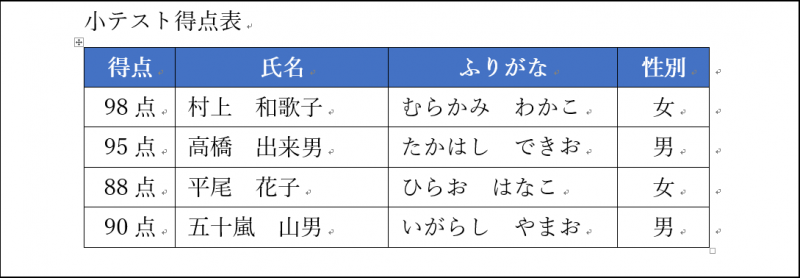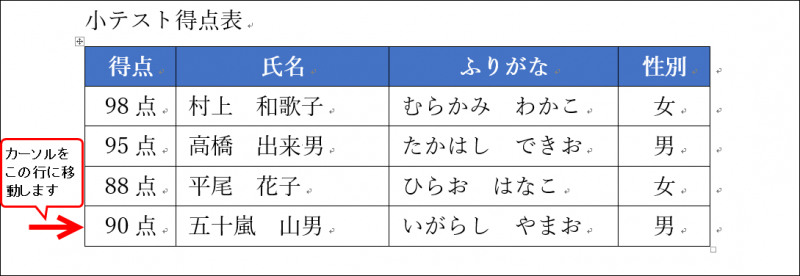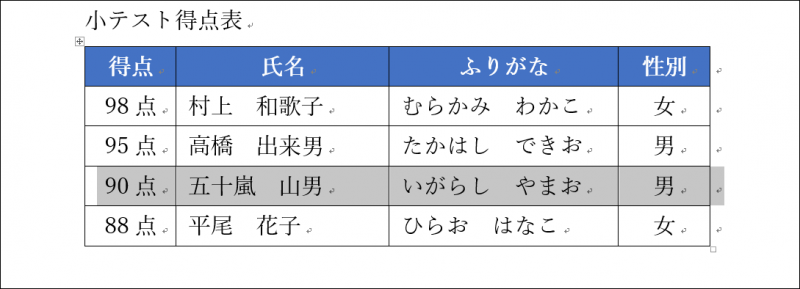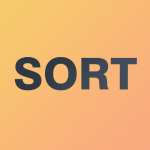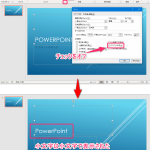知っておくと便利!Wordの便利機能!~(5)~一瞬で表の行を入れ替える~
年度末ですね。4月から新しい環境で生活が始まる方もいらっしゃると思いますが、
新しい年度に向けて、新たに目標をたてた方も多いのではないでしょうか?
「今年度はパソコンのスキルをアップしたいな~」なんてお考えの方。
このブログでは、実務に役立つテクニックや資格の情報をいち早くお伝えしています。
是非ご覧になってくださいね♪
今回の知っておくと便利なWordの機能、第5弾は「一瞬で表の行を入れ替える」です。
表に関するテクニックは、知っておくとかなり時間短縮になりますよ!それでは、早速やってみましょう!
例えばこんな表を作成したとしましょう。
作成後に「あ!平尾花子ちゃんと五十嵐山男君の順番が逆だった!」と気付きました。
あなたならどのように修正しますか?
コピー・貼り付けで修正?
もちろんその方法でも可能ですが、ちょっと面倒ですね。時間もかかります。
それでは一瞬で行を入れ替える方法をやってみましょう!
Altキー+Shiftキー+↑キー(移動したい方向)で一瞬で入れ替え
➀移動したい行にカーソルを移動します。行にカーソルがあればどこでも大丈夫です。
ここでは、五十嵐君の行にカーソルを移動します。
⓶Altキー+Shiftキー+↑キーを押します。
一瞬で五十嵐山男君の行と平尾花子ちゃんの行が入れ替わりましたね!とっても簡単です。
↑キーを押す回数だけ行が上に移動してきます。
実はこのショートカットキー…
表ではない文書内では段落を移動する時のショートカットキーです。
こんな感じです。ここでは、わかりやすいように段落ごとにフォントに色を付けています。
➀移動したい段落にカーソルを移動します。
ここでは下の段落(青字の段落)にカーソルを移動してみましょう。
⓶Altキー+Shiftキー+↑キーを押します。
段落が1つ上の段落に移動しました!このショートカットキーが表にも応用できるのですね。
いかがでしたでしょうか?
実務では、すでにあるWordの文書を「ここ修正しておいて!」なんて
頼まれることもしばしば、そんな時にスマートにささっと修正できるといいですね。
わかるとできるの講座では実務に役立つテクニックをたくさん盛り込んで
おります!是非お近くのお教室へお気軽にお越しくださいね!お待ちしております!
「パソコン教室わかるとできる」は教室数トップクラスのパソコン教室なので安心して通っていただけます。全国に約170教室展開していますので、まずはお近くの教室までお気軽に無料体験をお申し込みください!
・無料体験のお申し込みはこちら